Monet käyttämämme kotitekniikan kanssa on vanhempien hallintalaitteita ja joitain rajoituksia suurten tietojen ja virrankulutuksen välttämiseksi. Toinen asia on, että on ominaisuuksia, jotka eivät ole automatisoituja, joita joku muu voi hallita.
Sitä miksi keskusteltiin kuinka ohittaa Xfinity Wi-Fi -tauko. Miksi? Koska ei ole syytä, että jonkun ei tulisi irrottaa sinut verkostasi. On kuitenkin aikoja, jolloin meidän on rajoitettava pääsy , joten aiomme näyttää sinulle, kuinka se keskeyttää.
Mikä on Xfinity Wi-Fi -tauko?
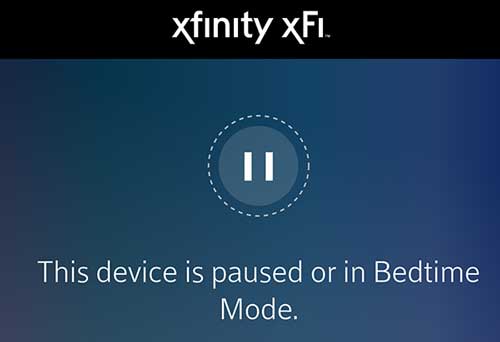
XFINITY Wi-Fi -tauko -ominaisuus antaa verkon järjestelmänvalvojille ja kotiverkkojen käyttäjille keskeyttää laitteet langattoman yhteyden avulla. Se keskeyttää pääsyn Wi-Fi: hen tietyille laitteille ja välttää sitä.
Joten, sen ominaisuus, joka sijaitsee vanhempien hallintavalikossa. Se on melko helppo käyttää, ja sen käyttämiseen on useita syitä. Se on erinomainen ominaisuus vanhemmille, jotka haluavat lastensa opiskelevan enemmän ja muihin tarkoituksiin.
Xfinity Wi-Fi -tauon tarkoitus
Kuten sanottiin, Xfinity Wi-Fi -tauon tarkoituksena on irrottaa langattomia laitteita. Tähän on hyviä syitä, ja niihin kuuluvat rajoitukset ja parempi vanhempien hallinta. Se on hienoa taukoa laitteiden ryhmiä, ajoitettua taukoa ja taukoa suuria kuluttajia.
Taukoryhmäkuluttajat
Kun haluamme hallita Wi-Fi-pääsyä laitteiden ryhmälle, tämä ominaisuus on hyödyllinen. Voimme helposti sammuttaa langattoman pääsyn useisiin verkon laitteisiin. Jos sinulla on rajoitetusti tietosuunnitelma , tämä voi auttaa sinua paljon.
Se voi myös lievittää verkkoliikenteen stressiä, muodostaen yhteyden Internetiin tehokkaammin. Joten, se on erittäin siisti ominaisuus, jos haluat päästä eroon langattomista läpimmistä. Lisäksi voit nähdä kaikki verkon laitteet.
Ajoitettu tauko
Xfinity Wi-Fi -tauon toinen tarkoitus on tarjota ajoitettu tauko laitteillesi. Joten kun et halua kuluttaa tietoja yöllä tai joitain ajanjaksoja päivän aikana, voit keskeyttää laitteen tai koko verkon.
Tämä voi olla myös valtava akun säästäjä laitteillesi, koska kun he eivät käytä Wi-Fi-sovellusta, jotkut sovellukset eivät toimi taustalla, ja tämä säästää virtaa. Sillä on myös merkityksetön vaikutus sähkölaskuosi.
Taukoja suuria kuluttajia
Toinen merkittävä syy XFinity Wi-Fi -taukoominaisuuden käyttämiseen on asettaa ajoitettu tauko suurille kuluttajille. Yleensä on joitain laitteita, jotka syövät tietojamme kuin hullu, ja meidän on asetettava tauko niille paketin säilyttämiseksi ja maksamamme summan, kun käytämme enemmän kuin sallittiin.
Suositeltu lukeminen:
- Kuinka korjata Xfinity -kaapelirasia, joka vilkkuu vihreää valoa?
- Mitkä modeemit ovat yhteensopivia Comcast Xfinity: n kanssa?
- Kuinka korjata Xfinity -reititin vilkkuva vihreä valoongelma?
Joten se voi säästää rahaa ja säästää sinut tietokatokselta, jos Internet -palveluntarjoajasi (Internet -palveluntarjoaja) on toteutettu oikeudenmukainen käyttökäytäntö. Tämä käytäntö sallii rajoitetun määrän tietoja jokaiselle tilaajalle.
Kuinka keskeyttää Wi-Fi Xfinity?
Se on melko helppo keskeyttää Xfinity Wi-Fi Xfinity-sovelluksen avulla. Kun kirjoitat sovelluksen, sinun on siirryttävä laitteiden osioon. Voit aina napauttaa aloitusvaihtoehtoa laitteiden alla mukauttaaksesi saadaksesi ohjatun laitteen aloittamisen ja määrittää nimet laitteillesi helpompien viitteiden saamiseksi.
Seuraavaksi ainoa asia, joka sinun on tehtävä, on katsoa kytkettyjä laitteita. Huomaat vihreän pisteen laitteiden vieressä, jotka ovat tällä hetkellä yhteydessä Wi-Fi-palveluun. Seuraavaksi keskeyttääksesi laitteen, valitse yksi, jolla on vihreä piste kuvakkeessa.
Napsauta Tauko laitetta, ja sillä laitteella ei ole enää langatonta yhteyttä. Voit myös valita laitteiden profiilin ja napsauttaa Tauko kaikki laitteet. Voit myös määrittää ajan, jonka haluat laitteen irrottavan.
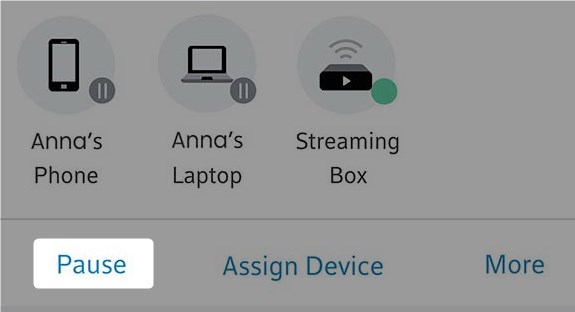
Kun haluat purkaa laitteet, sinun on vain valittava se, jolla on tauko -symboli laitteiden valikon keskeytetyssä osassa. Sitten sinun on yksinkertaisesti napautettava päätelaitetta tai purettava kaikki laitteet.
Kuinka ohittaa Xfinity Wi-Fi -tauko?
Xfinity Wi-Fi -tauon ohittamiseen on kolme tapaa, ja ne ovat melko helppoja. Joten, jos haluat saada langattoman pääsyn, vaikka joku keskeyttää laitteen Xfinity -sovelluksessa, voit tehdä nämä kolme asiaa.
Yksinkertainen katkaisu
Ensimmäinen asia, jonka voit tehdä, on suorittaa yksinkertainen katkaisu ja kytkeä laite uudelleen langattomaan verkkoon. Tämän pitäisi päivittää asetukset, ja laitteellasi on langaton yhteys uudelleen. Jos tämä ei toimi, voit kokeilla vielä kahta asiaa.
Techntium Mac -osoitteenvaihdin
Technium MAC -osoitteenvaihdin on hieno ohjelmisto, joka voi auttaa sinua muuttamaan Mac -osoitettasi siten, että Xfinity -sovellus ei tunnista laitetta samana laitteena. Kun Mac -osoite muuttuu, laite on eri nimellä.
Median pääsynhallintaosoite (MAC) on jotain, joka auttaa verkon laitteistoa tunnistamaan laitteen verkkoohjaimen. Sen ainutlaatuinen osoite, joka yleensä sijaitsee verkkokortillasi.
Manuaalinen Mac -huijaus

Siellä on myös mahdollisuus huijata Mac -osoitetta manuaalisesti Windows 10 : ssä. Tätä varten sinun on siirryttävä hakukenttään ja kirjoitettava laitteenhallinta ja napsautettava luettelossa näkyvää ensimmäistä tulosta. Sitten sinun on laajennettava verkkosovittimia.
Etsi verkkoohjaimen sovitin ja napsauta hiiren kakkospainikkeella sitä. Valitse Ominaisuudet ja napsauta Lisäasetusta -välilehteä. Sen jälkeen sinun on napsautettava paikallisesti hallinnoitua osoitetta ja kirjoitettava arvoruudussa eri osoite.
Sinulla on oltava kuusi paria numeroita, ja niiden on oltava heksadesimaalisia. Ei ole välilyöntejä, koolonia, ei tavuviivejä jne. Lopuksi napsauta vain OK, ja sinulla on uusi Mac-osoite ja pystyt käyttämään Xfinity Wi-Fi -sovellusta.
Johtopäätös
Nyt ymmärrät kuinka ohittaa Xfinity Wi-Fi -tauko, ja tiedät miksi on joskus hyvä käyttää sitä. Akun säästämisen lisäksi säästät myös tietoja, jos olet rajoitetussa suunnitelmassa. Se on helppo keskeyttää ja välttää
Jos haluat ohittaa tauon, huijaa vain Mac -osoitteesi tai yksinkertaisesti katkaise ja yhdistä uudelleen verkkoon. Lopuksi voit aina yrittää käyttää Xfinity -sovellusta ja muuttaa laitteen oikeuksia.
